
Spisu treści:
- Autor John Day [email protected].
- Public 2024-01-30 11:33.
- Ostatnio zmodyfikowany 2025-01-23 15:03.

Istnieje wiele instrukcji, jak pobrać muzykę z iPoda za pomocą sztuczki „opcje widoku” w Eksploratorze Windows. jak ten! Jak odzyskać muzykę z iPoda ZA DARMO! Niestety dla tych z nas, którzy używają komputerów Mac, Finder nie jest tak chętny, aby zobaczyć te nieznośne ukryte pliki. Mamy tu dwie rozbieżne drogi… albo my: 1. Poszukaj w Internecie podejrzanego programu, który wysysa wszystko z twojego iPoda, pobierz go, zainstaluj i czekaj…. CHRAPANIE!!!lub2. Skorzystaj z naszych przyszłych umiejętności haxor z Terminalem, aby zerknąć na te „ukryte” pliki, od razu!
Krok 1: Wprowadzenie do prostych poleceń uniksowych
Nie bój się! Nie ugryzie! Przejdź do: Applications/Utilities/Terminaland, odpal go! komunikujesz się z systemem operacyjnym w inny sposób niż klikanie uroczych małych ikon na pulpicie. W Terminalu wpisujemy polecenia do komputera i „mówimy” zamiast „pokazujemy”, co ma robić. Może surowy. Przydatne, piekło tak. Wiersz poleceń sprawia, że najprostsze rzeczy (takie jak organizowanie katalogów plików) są naprawdę trudne do wykonania, ale niektóre trudne rzeczy (takie jak kopiowanie każdego pliku z iPoda do iTunes) są naprawdę łatwe i szybkie. Zacznijmy… W tej instrukcji użyjemy tylko trzech poleceń. Są to: cd - "zmień katalog"ls - "pokaż, co jest w tym katalogu"otwórz - "otwórz ten plik przy użyciu domyślnego programu"więcej można znaleźć tutaj, jeśli jesteś ciekawy innych przydatnych poleceńPrzydatne wpisywanie poleceń Unix „ls” w wierszu poleceń i zobacz, co się pojawi! spróbuj wpisać „cd directoryname” jednego z tych folderów, aby przejść do tego katalogu. spróbuj wpisać „cd..” (to podwójna kropka), aby otworzyć katalog nadrzędny. To jest jak naciśnięcie tylnej karty w przeglądarce internetowej. Uznaj się za prawdziwego hakera!Dzięki tym dwóm poleceniom możesz wędrować po dowolnym komputerze i przeglądać pliki…i katalogi…i…więcej…pliki…SNORE!!!! do dobrych rzeczy
Krok 2: Przejrzyjmy iPoda



Więc teraz weźmy tę muzykę.
(Zdjęcie 1) Otwórz Terminal ponownie i wpisz „cd ~”, to polecenie po prostu zmienia bieżący katalog na katalog domowy. (Ilustracja 2) teraz zagłębimy się w twardy dysk, używając kilka razy polecenia „cd..”, za każdym razem wyświetlając listę plików za pomocą polecenia „ls”, aby dalej szukać tego iPoda. (Ilustracja 3) Wszystkie zewnętrzne i wewnętrzne dyski twarde znajdują się w katalogu „Wolumeny”, więc wejdźmy tam, wpisując „Woluminy cd”, a następnie ponownie wyświetlając zawartość katalogu. Nazwa Twojego iPoda powinna pojawić się jako jeden z katalogów. Mój nazywa się IPOD JACKA. Aby dostać się do środka, wystarczy… zgadliście, że wpiszemy „cd „ipodname”” i jesteśmy! UWAGA: Jeśli nazwa Twojego iPoda zawiera spacje lub apostrofy, takie jak moja, może być łatwiej wpisać kilka pierwszych liter, a następnie nacisnąć tabulator. W Terminalu zakładka jest przyciskiem „autouzupełniania” i odgaduje poprawną odpowiedź. Bardzo przydatne, gdy nie znasz składni Uniksa.
Krok 3: Teraz znajdźmy tę muzykę


Nadchodzi fajna część! W tym momencie powinieneś być wewnątrz iPoda. Jeśli jeszcze tego nie zrobiłeś, wymień pliki w katalogu iPoda i dla zabawy otwórz iPoda również w Finderze. Zauważyłeś coś śmiesznego?
Jest tam dodatkowy plik, którego Finder nie pokaże! nazywa się iPod_Control… trochę ironiczne, nie? i na tym polega twoja muzyka. (Zdjęcie 7) Zbadajmy! Wpisz „cd iPod_Control”, a następnie „ls” „Music” powinno być jednym z wymienionych katalogów, więc spróbujmy tam. Wpisz „cd Music”, a następnie „ls” W tym momencie (w zależności od tego, ile masz muzyki) powinieneś zobaczyć wyskakujące pliki F00, F01, F02… i tak dalej. Te pliki zawierają całą muzykę z Twojego iPoda! i są tym, czego szukaliśmy. Czujesz się trochę podstępnie, co?
Krok 4: Przenoszenie muzyki do iTunes

Co teraz? Jeśli byłeś pracowity, wszedłeś do folderów i zobaczyłeś kilka plików.mp3.mp4.m4a z losowymi czteroliterowymi nazwami wielkimi. To twoja muzyka w porządku, ale jest posortowana i skategoryzowana w zabawny sposób dla iPoda, którego nie rozumiem. Bez obaw!!! To i tak nie ma znaczenia, ponieważ kiedy otwieramy pliki, automatycznie kopiuje utwór do biblioteki iTunes i umieszcza go w odpowiednim formacie*!
O ile nie jest to podwójne, czasami pozostaje jako głupkowate 4 litery
W tym miejscu pojawia się magiczne polecenie „otwórz” wraz z kilkoma innymi fajnymi znakami zwanymi „wildcards”. Oszczędzę objaśnienia symboli wieloznacznych, z wyjątkiem tego, że znak * oznacza dla komputera „wszystko”. Więc zamiast pojedynczo otwierać każdy plik w każdym pliku F##, mogę po prostu powiedzieć komputerowi, aby otworzył wszystkie pliki we wszystkich plikach F##!(Zdjęcie)BARDZO WAŻNE!!!-Po pierwsze, upewnij się, że masz wystarczająco dużo czasu na skopiowanie całej muzyki. W zależności od tego, jak długo może to zająć BARDZO dużo czasu. Po drugie, uważaj, że spowoduje to skopiowanie CAŁEJ MUZYKI z iPoda, nawet jeśli masz już kopie niektórych utworów, więc przygotuj się na usunięcie niektórych dubletów. w katalogu "Muzyka" po wpisaniu tych poleceń. Jeśli jesteś w pliku F##, po prostu wpisz "cd.."Wpisz "open F*/*", co w języku komputerowym oznacza "otwórz każdy plik w każdym katalogu, zaczynając z F", co jest dokładnie tym, czego chcemy! Teraz z satysfakcją oglądaj, jak każdy plik muzyczny na Twoim iPodzie jest kopiowany do Twojej biblioteki iTunes!
Krok 5: Gotowe!

Teraz to prawdopodobnie zajęło ci więcej czasu niż oczekiwano, ale hej, nie czujesz się też trochę mądrzejszy! Miłego kopiowania iPoda! Uwaga: nie toleruję kradzieży muzyki, proszę, zapłać za twoją muzykę.
Zalecana:
Zrób stację dokującą do iPoda Nano ze stacji dokującej iPoda Mini: 5 kroków

Zrób stację dokującą do iPoda Nano ze stacji dokującej iPoda Mini: Wyjaśnia, jak łatwo przekonwertować starą stację dokującą przeznaczoną dla iPoda mini do użytku z iPodem nano (zarówno pierwszej, jak i drugiej generacji). Dlaczego? Jeśli tak jak ja, miałeś iPoda mini i dostałem stację dokującą, a teraz kupiłem iPoda nano i, szczerze mówiąc, cienki
Pobieranie muzyki z nowszych iPodów (Windows XP): 5 kroków

Pobieranie muzyki z twoich nowszych iPodów (Windows XP): więc w zasadzie spróbowałem sztuczki ściągania muzyki z moich sióstr 8gig 3rd gen nano i to zadziałało. mój komputer pokazałby iPoda jako napęd, zakładając, że Apple to odkrył i naprawił. ale tak naprawdę wszystko, czego potrzeba, to zamieszanie z kierowcami
Jak uzyskać dostęp do muzyki z dowolnego miejsca za pomocą komputera Mac Mini: 5 kroków

Jak uzyskać dostęp do muzyki z dowolnego miejsca za pomocą komputera Mac Mini: Ta instrukcja zmienia komputer w prywatny serwer udostępniania. Będzie hostować twoją muzykę, tak że tylko ty będziesz mógł się do niej dostać. Ale zakładając, że Twoje połączenie internetowe jest wystarczająco szybkie, będziesz w stanie uzyskać do niego dostęp z całego świata. Jak fajnie jest
Pobieranie Mac OS 7 na iPodzie Touch.: 4 kroki
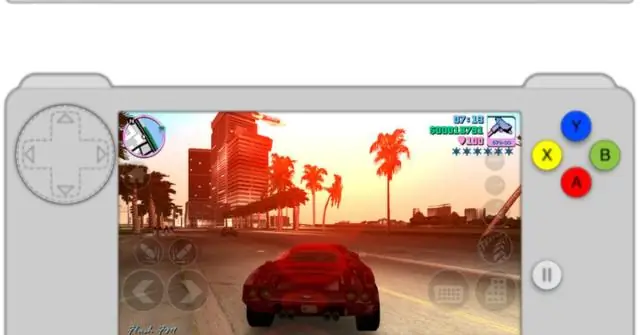
Pobieranie Mac OS 7 na iPodzie Touch.: Ok chłopaki. jeśli przeczytałeś moje inne instrukcje, dowiesz się, że jestem bardzo znudzony uruchamianiem samego systemu operacyjnego iPod touch. Potrzebuję więcej. więc postanowiłem sprawić, by ta zabawna mała instrukcja była dla niektórych ludzi takich jak ja
Pobieranie filmów z Internetu na iPoda, szybkie, łatwe i BEZPŁATNE!: 5 kroków

Szybkie, łatwe i BEZPŁATNE pobieranie filmów z Internetu na iPoda!: Czasami widzisz film na YouTube i chcesz go na swoim iPodzie. Zrobiłem to i nie mogłem tego rozgryźć, ale potem się udało, więc postanowiłem podzielić się tym z internetem. Ten przewodnik dotyczy tylko YouTube, jeśli używasz tego samego oprogramowania do pobierania
